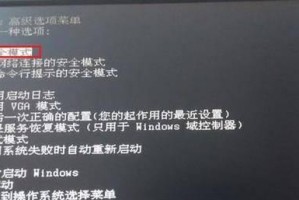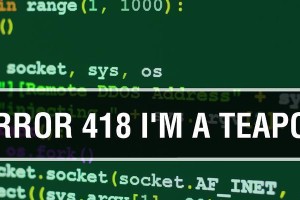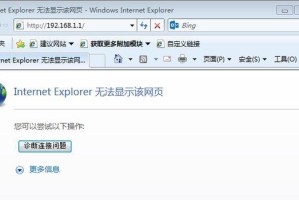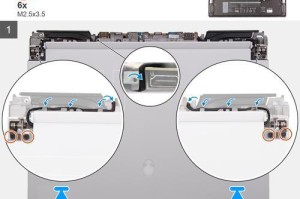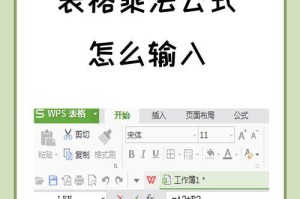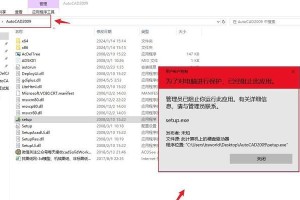W7系统是微软公司发布的一款经典操作系统,而硬盘安装是安装系统的常用方式之一。本文将详细介绍如何在W7系统上进行硬盘安装操作,帮助读者轻松完成系统的安装。
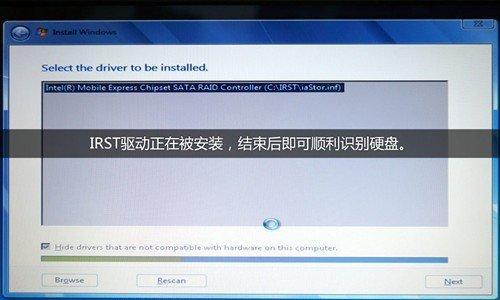
1.检查硬件兼容性

在进行W7系统硬盘安装之前,我们首先需要检查硬件兼容性,确保计算机的硬件能够支持W7系统的运行。
2.准备安装媒介
我们需要准备一张可启动的W7系统安装光盘或一个可启动的U盘,用于进行系统的安装。
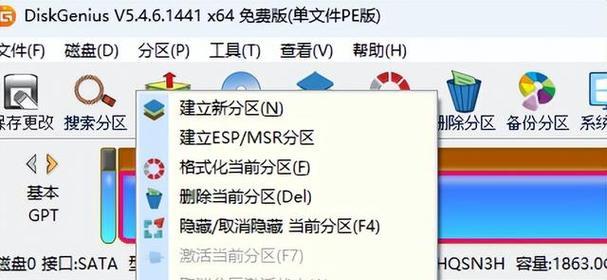
3.进入BIOS设置
通过按下计算机开机时显示的按键(通常为Del或F2),进入计算机的BIOS设置界面。
4.修改启动顺序
在BIOS设置界面中,找到“Boot”或“启动顺序”选项,将光驱或U盘设为首选启动设备。
5.保存并退出BIOS设置
在修改完启动顺序后,记得保存修改并退出BIOS设置,使设置生效。
6.插入安装光盘或U盘
将准备好的W7系统安装光盘或U盘插入计算机的光驱或USB接口。
7.重启计算机
按下计算机电源按钮,重启计算机,并等待系统启动。
8.进入W7安装界面
当计算机重启后,会自动进入W7系统的安装界面,按照提示进行操作。
9.选择安装方式
在安装界面中,选择“新安装”选项,进入安装类型选择界面。
10.分区硬盘
根据个人需要,可以选择对硬盘进行分区,设置系统和数据存储的分区大小。
11.格式化分区
对于需要安装系统的分区,我们需要进行格式化操作,以清除原有数据。
12.开始安装
完成分区和格式化后,点击“下一步”按钮,系统将开始安装到指定的分区上。
13.系统自动安装
安装过程需要一段时间,请耐心等待,系统会自动完成安装。
14.设置个人信息
在系统安装完成后,根据提示进行个人信息的设置,如用户名、密码等。
15.完成安装
最后一步是等待系统设置完毕并自动进入W7桌面界面,至此,W7系统的硬盘安装就成功完成了。
通过本文的详细介绍,我们了解到在W7系统上进行硬盘安装并不复杂。只要按照步骤进行操作,就能轻松完成系统的安装。希望本文对读者有所帮助,祝您顺利完成W7系统的硬盘安装。